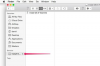Excel-ს აქვს ფორმულები, რომლებიც საშუალებას გაძლევთ გაარკვიოთ რამდენჯერ გამოჩნდება სიტყვა.
სურათის კრედიტი: jacoblund/iStock/GettyImages
Excel-ის ფორმულები და ფუნქციები საშუალებას გაძლევთ გააფართოვოთ აპლიკაცია თქვენი მონაცემებისთვის მორგებული საკუთარი ოპერაციების დამატებით. თქვენ შეგიძლიათ გამოიყენოთ ისინი ელცხრილის ან გარე ცხრილის კონკრეტულ უჯრედებზე გამოთვლების შესასრულებლად. თქვენ ასევე შეგიძლიათ გამოიყენოთ ისინი Excel-ში დუბლიკატი მნიშვნელობების დასათვლელად, მაგალითად, რამდენჯერ გამოჩნდება სიტყვა უჯრედების ჯგუფში ან მთელ ელცხრილში.
Excel-ის ფორმულები და ფუნქციები
Excel ფორმულა არის გამონათქვამი, რომელიც შედის უჯრედში ჯერ "="-ის აკრეფით. ტოლობის ნიშანს მოჰყვება გამოხატულება, რომელიც მოქმედებს სხვა უჯრედის მნიშვნელობებზე ან უჯრედების დიაპაზონში. Excel ფუნქცია არის ჩაშენებული ფორმულა, რომელიც ასრულებს საერთო ფუნქციას. Microsoft გთავაზობთ მრავალფეროვან ფუნქციებს, რათა გაუადვილოს ელცხრილების შექმნა მომხმარებლებისთვის.
დღის ვიდეო
ფორმულის მაგალითია "=A1+A2+A3+A4", რომელიც ამატებს მნიშვნელობებს A1-დან A4-მდე უჯრედებში. ეს სავსებით სწორი ფორმულაა, მაგრამ შეგიძლიათ მისი შემცირება SUM ფუნქციის გამოყენებით, რომელიც ამატებს ორი უჯრედის მნიშვნელობებს ან უჯრედების სიას. SUM ფუნქციის გამოყენებით, თქვენ ასრულებთ იგივე დამატებას, როგორც "=A1+A2+A3+A4" შეყვანით "=SUM(A1:A4)"
გამოიყენეთ COUNTIF Excel-ში მნიშვნელობების სიხშირის დასათვლელად
Excel-ში COUNTIF ფუნქცია აბრუნებს გარკვეული პირობის დაკმაყოფილების რაოდენობას უჯრედების დიაპაზონში. ერთ-ერთი გავრცელებული პირობაა უჯრედის მნიშვნელობის შესაბამისობა კონკრეტულ მნიშვნელობასთან, რაც არის ის, თუ როგორ შეიძლება მისი გამოყენება სიხშირის დასათვლელად, რომლითაც ხდება მნიშვნელობა. მნიშვნელობა შეიძლება იყოს რიცხვი ან სტრიქონი. გაითვალისწინეთ, რომ როდესაც COUNTIF ადარებს სტრიქონებს, ის იგნორირებას უკეთებს ზედა და ქვედა ასოებს. ეს ნიშნავს, რომ "ვაშლები" და "ვაშლები" ჩაითვლება შესატყვისად.
როდესაც იყენებთ COUNTIF ფუნქციას მნიშვნელობის შესატყვისად, თქვენ აკრიფებთ უჯრედების დიაპაზონს და მნიშვნელობას. მაგალითად, "=COUNTIF(A1:A4, "Seattle")" შეამოწმებს A1-დან A4-მდე უჯრედებს და გაზრდის მრიცხველს, თუ სიტყვა Seattle მოიძებნება. როდესაც ფუნქცია შესრულებულია, ის აბრუნებს მრიცხველის მნიშვნელობას. COUNTIF ფუნქცია შეიძლება გამოყენებულ იქნას უფრო გრძელი და რთული ფორმულების შესაქმნელად, როგორიცაა "=COUNTIF(A2:A5, "bananas") + COUNTIF(A2:A5, "ფორთოხალი")", რომელიც ამატებს რამდენჯერ მოიძებნება სიტყვა "bananas" სიტყვაზე გამრავლების რაოდენობას გვხვდება "ფორთოხალი".
სიტყვების სიხშირის დათვლა მწკრივებში და სვეტებში
შეგიძლიათ გამოიყენოთ დასახელებული დიაპაზონი ასახავს Excel-ში სვეტის ან მწკრივის შემთხვევების რაოდენობას დიაპაზონის მითითების გარეშე. აირჩიეთ სვეტი ასოზე დაწკაპუნებით ზედა ან მთელ რიგზე მარცხენა რიცხვზე დაწკაპუნებით. დააწკაპუნეთ სახელის განსაზღვრის ღილაკზე ფორმულების ჩანართზე და შეიყვანეთ სახელი ახალი სახელის დიალოგში. ამის შემდეგ შეგიძლიათ გამოიყენოთ ეს სახელი მწკრივის ან სვეტის ყველა უჯრედისთვის.
მაგალითად, თქვით, რომ იყენებთ სახელის განსაზღვრას, რათა დაამატოთ სახელი "NamesCol" სვეტში. თქვენ შეგიძლიათ დაითვალოთ ყველა დრო, როდესაც სახელი "მარიამი" გამოჩნდება სვეტის უჯრედებში განსაზღვრული სახელის გამოყენებით. "=COUNTIF(NamesCol"Mary")." ყოველ ჯერზე, როდესაც დაამატებთ ახალ მნიშვნელობას უჯრედს NamesCol სვეტში, ფორმულის შედეგი იქნება ავტომატურად განახლება.
სიმბოლოების დათვლა საკანში
COUNTIF ფუნქციას აქვს გარკვეული შეზღუდვები, მათ შორის, რომ თქვენ არ შეგიძლიათ მისი გამოყენება ცალკეული სიმბოლოების დასათვლელად. ფუნქცია მოძებნის სტრიქონებს უჯრედში, მაგრამ არა სიმბოლოებს, რომლებიც სტრიქონშია უჯრედში. ამის ნაცვლად, გამოიყენეთ LEN და SUBSTITUTE ფუნქციები. A1 უჯრედში ასო "a"-ს ყველა შემთხვევის მოსაძებნად, ფორმულა არის "=LEN(A1) – LEN(SUBSTITUTE(A1,"a",""))." თუ უჯრედი A1 შეიცავს "ბანანის" სტრიქონს, ფორმულა დაუბრუნდება 3-ს.
ეს ფორმულა მუშაობს უჯრედში სტრიქონის სიგრძის აღებით LEN ფუნქციის გამოყენებით. შემდეგ ის იყენებს SUBSTITUTE-ს სტრიქონიდან ყველა "a" სიმბოლოს ამოსაღებად. ამ ახალი სტრიქონის სიგრძე აკლდება თავდაპირველ სიგრძეს. შედეგი არის სიმბოლო "a"-ს შემთხვევების რაოდენობა.